无线路由器怎么改密码
装机吧 2020年06月18日 08:36:00
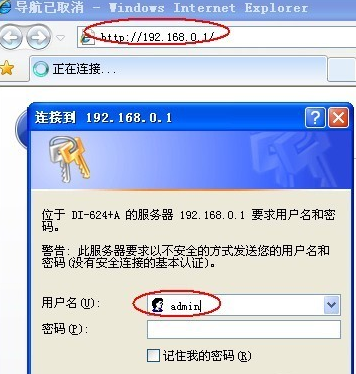
无线路由器怎么改密码
1、浏览器地址栏输入192.168.0.1,回车。输入用户名和密码,用户名一般是admin。
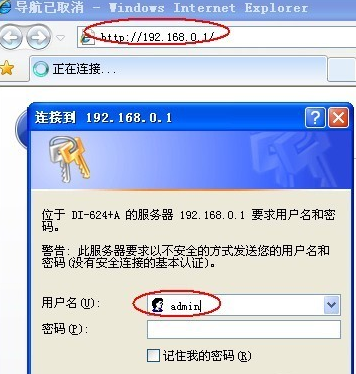
2、进入界面后,选择工具菜单,这时候 就会看到设置密码的界面啦,输入旧密码,设置无线路由器新的密码,完成后点击执行。
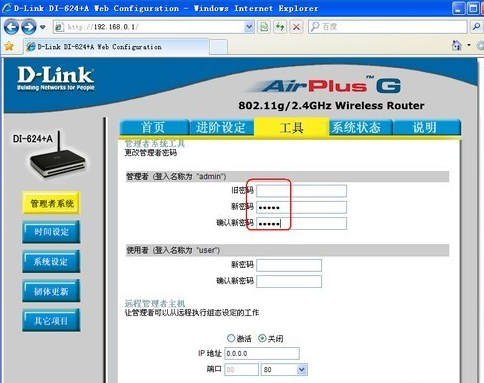
3、再确认一下用户名和密码,点击确定。
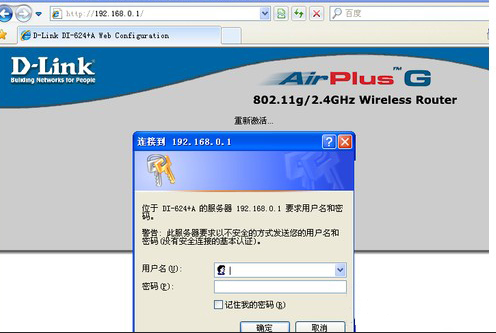
4、之后就会进入首页,点击无线网络按钮。
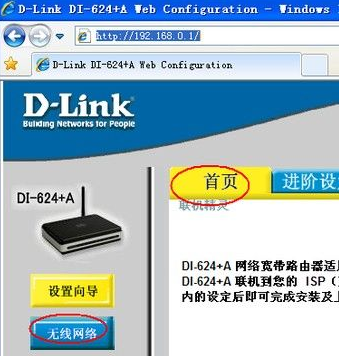
5、之后就可以设置无线密码了。完成后点击执行。
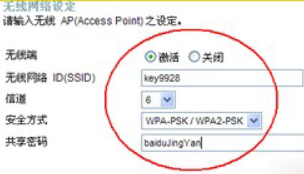
6、等待激活完成就可以正常使用啦。
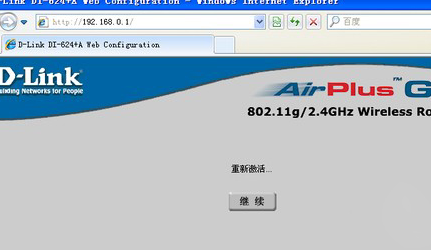
以上就是无线路由器更改密码的具体操作方法啦,你学会了吗?
喜欢22






 粤公网安备 44130202001059号
粤公网安备 44130202001059号